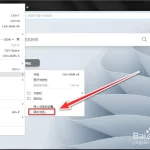要下载Opera浏览器的Linux版,请访问Opera官方网站(cn-opera.org)。在首页选择“下载”按钮,然后选择适用于Linux的版本。你可以选择.deb或.rpm包,根据你的Linux发行版进行下载和安装。
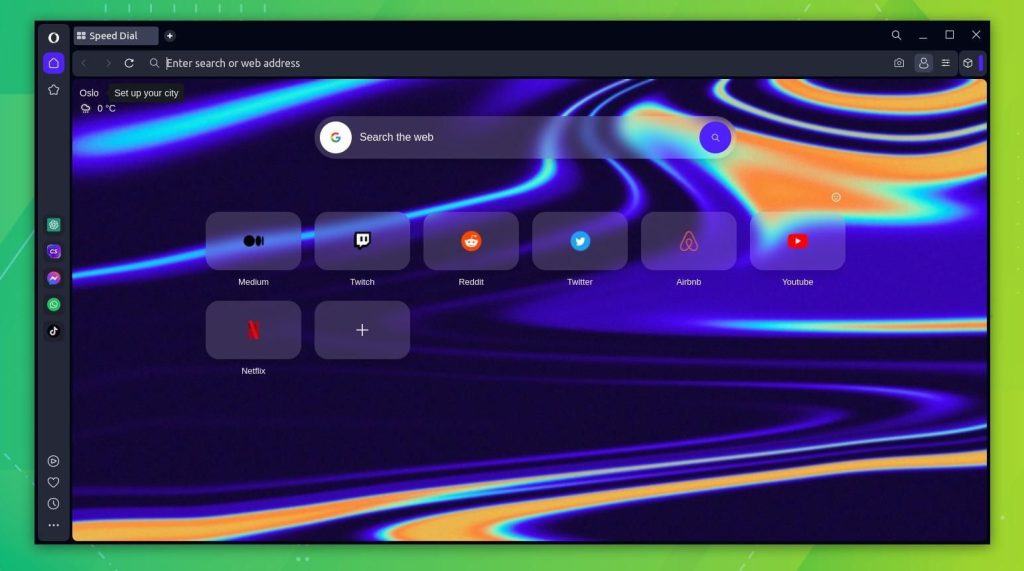
Opera浏览器Linux版本介绍
Opera浏览器的特色功能
- 内置广告拦截器: Opera浏览器提供了一个高效的内置广告拦截功能,可以显著提升网页加载速度并减少干扰,让用户享受更干净、更快的浏览体验。
- 免费VPN服务: Opera是少数几个提供免费无限制VPN服务的主流浏览器之一,允许用户保护他们的隐私和安全,同时绕过地理限制内容。
- 电池节能模式: 针对便携设备优化,Opera包含一个电池节省模式,该模式在启用时可以延长笔记本电脑的电池寿命,非常适合在移动中使用。
Opera浏览器Linux版与其他平台的比较
- 跨平台同步: Opera支持跨设备同步功能,包括书签、开放的标签页、密码和更多。这意味着无论用户在使用Linux、Windows还是MacOS,都可以无缝切换并保持浏览数据的一致性。
- 性能与稳定性: Opera在Linux上的表现与其他平台非常相似,提供了快速的浏览速度和高度的稳定性。Opera使用的是与Google Chrome相同的Blink引擎,确保了优秀的兼容性和速度。
- 定制和可扩展性: Opera在所有平台上都提供丰富的定制选项和扩展支持。不过,由于Linux用户通常对软件的可定制性有更高的要求,Opera为Linux用户提供了更多的自定义设置和功能扩展,以适应不同用户的需要。
如何选择Opera浏览器的正确Linux版本
区分.deb与.rpm包的差异
- 包管理系统: .deb包是为基于Debian的Linux系统设计的,包括Ubuntu、Linux Mint等。这些包通过dpkg包管理系统进行安装。而.rpm包是为基于RPM的系统设计的,如Fedora、Red Hat Enterprise Linux (RHEL) 和 CentOS,通过RPM包管理器安装。
- 安装命令: 安装.deb文件通常使用命令
sudo dpkg -i package_name.deb,而安装.rpm文件则使用sudo rpm -i package_name.rpm。这两种包格式的安装方法不同,根据你的系统选择合适的命令。 - 依赖性处理: Debian系统的APT和Ubuntu的APT-GET等工具能自动处理.deb包的依赖问题,而RPM包管理器则需要YUM或DNF工具来解决依赖性问题。选择正确的包格式可以避免安装中的依赖问题。
确定适合你的Linux发行版
- 检查系统信息: 在选择正确的Opera版本之前,你需要确定你的Linux发行版和版本号。可以通过在终端运行
cat /etc/*release*来查看详细的发行版信息。 - 访问Opera官方网站: 访问Opera的官方下载页面,通常会有针对不同Linux发行版的下载选项。根据你的系统信息选择相应的下载链接。
- 兼容性考虑: 如果你使用的是较小众或较新的Linux发行版,建议选择通用的.tar.gz压缩包或尝试使用适用于主流发行版的包,并注意可能出现的依赖问题。也可以考虑使用通用的Snap或Flatpak包,这些通常提供更广泛的兼容性。
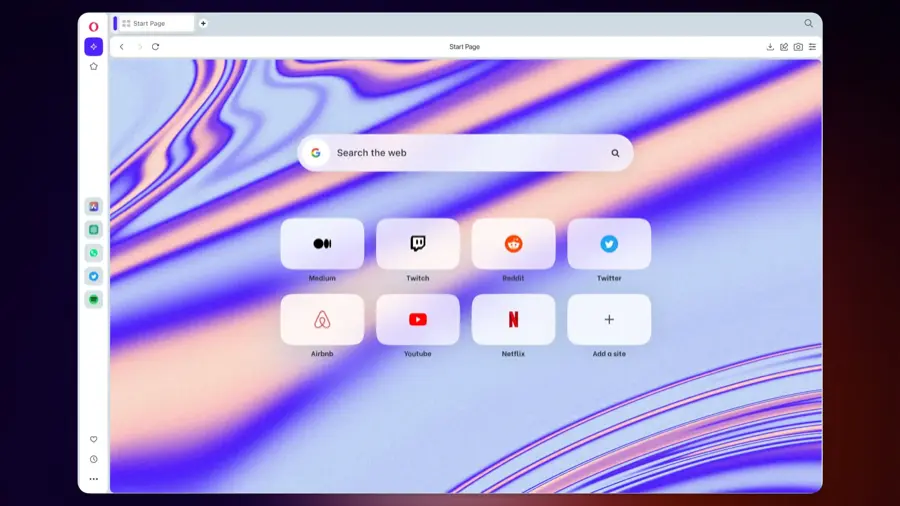
Opera浏览器Linux版的安装指南
如何在Ubuntu上安装Opera浏览器
- 下载.deb安装包: 访问Opera官方网站下载适用于Ubuntu的.deb安装包。确保选择与你的系统架构相匹配的版本,通常为64位。
- 使用命令行安装: 打开终端,使用
cd命令切换到包含下载的.deb文件的目录。输入sudo dpkg -i opera-stable_版本号_amd64.deb命令来安装Opera浏览器。如果出现依赖问题,运行sudo apt-get install -f来解决。 - 通过图形界面安装: 双击下载的.deb文件,在Ubuntu的软件安装器中打开。点击“安装”按钮,输入你的密码确认安装过程。这是一个更直观的安装方法,适合不熟悉命令行的用户。
在Fedora上安装Opera的步骤
- 添加Opera仓库: 在终端中运行以下命令来添加Opera的官方仓库:
sudo rpm --import https://rpm.opera.com/rpmrepo.key,然后使用sudo tee /etc/yum.repos.d/opera.repo添加仓库配置文件。 - 安装Opera浏览器: 使用命令
sudo dnf install opera-stable直接从添加的仓库安装Opera。DNF会自动处理所需的依赖。 - 更新和维护: 安装后,你可以通过常规的系统更新工具保持Opera的更新,使用
sudo dnf update opera-stable命令手动更新Opera浏览器。
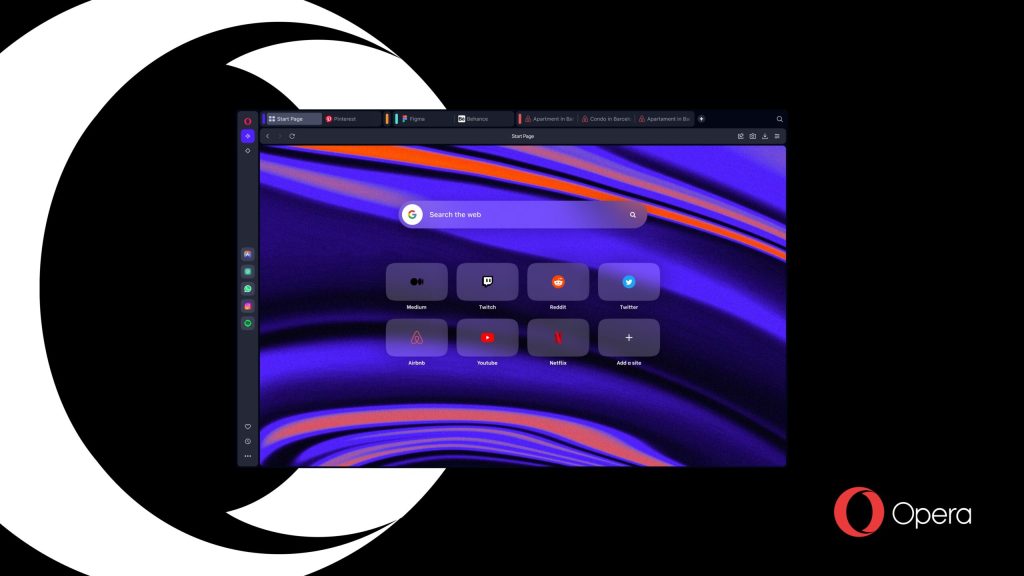
配置Opera浏览器以提高Linux性能
优化Opera的内存和CPU使用
- 禁用不必要的插件和扩展: 插件和扩展可以增加浏览器的功能,但同时也可能消耗大量的内存和CPU资源。在Opera的扩展管理页面中,审查并禁用或删除不常用的扩展,以减轻系统负担。
- 启用广告拦截器: Opera内置的广告拦截功能可以阻止网页中的广告内容加载,这不仅可以提升页面加载速度,还能降低内存和CPU的使用。通过设置菜单启用广告拦截器,并根据需要调整其设置。
- 调整标签使用习惯: 减少同时打开的标签页数量可以显著降低内存占用。使用Opera的标签休眠功能,自动或手动使不活跃的标签页休眠,释放资源。
自定义Opera的设置以提升浏览体验
- 更改默认搜索引擎: 如果你更喜欢使用特定的搜索引擎,可以在Opera的设置中更改默认搜索引擎。这可以优化搜索查询的速度和相关性,提升浏览体验。
- 自定义界面布局: Opera允许用户调整浏览器界面的多个方面,如工具栏的位置和大小、皮肤和主题颜色。通过“外观”设置,选择适合你视觉偏好的布局和主题,使浏览器界面更加舒适和高效。
- 使用快捷键和手势: Opera支持多种鼠标手势和键盘快捷键,这些可以大幅提高网页导航的速度。在设置中查看和自定义这些选项,根据你的浏览习惯优化控制方式。
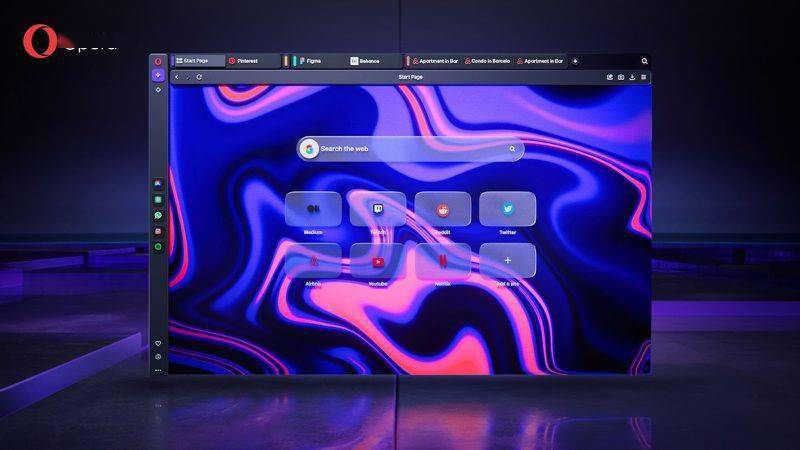
Opera浏览器Linux版的安全特性
Opera浏览器的隐私保护工具
- 免费VPN服务: Opera提供免费的VPN服务,允许用户在浏览时隐藏他们的IP地址,并加密网络数据,有效保护用户的在线隐私。在设置中启用VPN,可以选择虚拟地理位置,访问地区限制内容的同时保护个人信息。
- 隐私保护模式: 使用隐私模式浏览(也称为“隐身模式”)可以防止浏览器保存你的浏览历史、临时文件和Cookies。这对于临时使用公共或共享设备尤为重要,以确保登出后没有留下任何个人痕迹。
- 广告拦截功能: Opera内置的广告拦截器不仅能提升页面加载速度,还可以阻止潜在的恶意广告和跟踪器,保护用户免受广告商和第三方的监视。
如何使用Opera保障在线安全
- 定期更新浏览器: 保持Opera浏览器更新至最新版本是保障安全的关键步骤。新版本通常包含安全补丁和性能改进,可以防止新发现的安全漏洞被利用。在Opera的设置菜单中检查和安装更新。
- 管理网站权限: 在Opera中,用户可以针对每个网站自定义其权限,如是否允许使用摄像头、麦克风、位置信息等。这可以通过访问网站时弹出的权限请求或在地址栏左侧的网站信息中设置。
- 使用安全连接: 保证访问使用HTTPS协议的网站,这为你的数据传输提供加密保护。Opera可以显示网站的安全状态,并警告用户避免访问那些不安全或已知的恶意网站。
Opera浏览器Linux版支持哪些Linux发行版?
Opera浏览器Linux版支持多种Linux发行版,包括但不限于Ubuntu、Debian、Fedora和openSUSE。用户可以从Opera的官方网站下载适合自己Linux发行版的.deb或.rpm安装包。
Opera浏览器Linux版的系统要求是什么?
Opera浏览器对Linux系统的基本要求包括具有Intel Pentium 4处理器或更高配置的设备,512MB的RAM和300MB的硬盘空间。建议使用较新的Linux发行版以确保最佳性能和兼容性。
如何在Linux上更新Opera浏览器?
在Linux上更新Opera浏览器通常通过系统的包管理器完成。对于使用.deb包的系统,如Ubuntu,可以使用命令
sudo apt-get update和sudo apt-get upgrade opera-stable来更新。对于使用.rpm包的系统,如Fedora,使用命令sudo dnf update opera-stable进行更新。